Как написать статью в приложении Телеграф и добавить пост в Телеграме

Приложение Telegram давно вышло за рамки обычного мессенджера. В социальной сети содержится много полезных инструментов для обучения, бизнеса, блогинга. В конце 2016 года появился сервис для создания контента больших размеров – Телеграф. Программный продукт позволяет писать объемные тексты со вставками изображений, ссылками на видеоролики. Как пользоваться Телеграфом в Телеграме, что он собой представляет, узнаем ниже.
СОДЕРЖАНИЕ СТАТЬИ:
Что такое Telegraph и для чего он нужен?
Сервис создан для публикаций различного контента на основе веб-языка markdown, что позволяет делать их легковесными. Размер публикуемого материала может быть неограничен, поэтому инструмент является оптимальным решением для создания лонгридов.
В Телеграфе есть возможность подачи информации в том же формате, что и СМИ:
- изменение стиля шрифта;
- маркированные или пронумерованные списки;
- вставка цитат;
- добавление иллюстраций;
- трансляция видео.
Внешне контент Telegraph в Telegram не имеет отличий от материалов, размещенных СМИ на веб-ресурсах. Для блогеров на платформе сохраняется анонимность.
С помощью редактора можно сделать объемную статью по правилам верстки на отдельной веб-странице с картинками, анимацией и видео. Готовый материал становится похож на статью в блоге. В программе не требуется регистрация. Пользователь может лишь привязать контент к боту для контроля статистики.
Какие возможности для блогеров открывает новая платформа?
В Телеграфе присутствуют необходимые инструменты для создания качественных статей, их форматирования. Также на платформе предусмотрено несколько скрытых опций. Отредактированный контент легче поддается чтению, восприятию.
Заголовки
Это важнейшая часть текста, благодаря которой читатель решает, прочитать ему материал или нет. С ними текст воспринимается легче. Заголовки и подзаголовки передают суть содержания текста, при этом пользователю легче выбрать, какую часть текста он желает прочитать.
Оглавления (содержание)
Второй важный в тексте инструмент, отражающий рубрикацию материала. Оглавление позволяет мгновенно перейти к определенной части контента. В оглавлении автор указывает разделы, главы, подразделы, параграфы и так далее. В сервисе Телеграф можно закреплять гиперссылки к подзаголовку для быстрого перехода к содержательной части текста.
В материале оглавление выглядит следующим образом: автор размещает слово «Содержание» в начале публикуемого материала, а под ним – заголовки.
Шрифт
Для создания красивого текста и качественного оформления авторы используют различный стиль шрифта. В Телеграфе есть возможность изменения стиля на жирный, полужирный и курсив.
Цитаты
В Telegraph можно использовать цитаты. Оформляются они в двух вариантах. Чтобы переключить вид, достаточно выделить текст, после тапнуть по значку цитаты (две запятые в левой части). Если щелкнуть по тексту одним кликом мыши, шрифт выделится курсивом. Слева появится сплошная вертикальная полоса. При двойном нажатии на цитату текст выделится курсивом и разместится по центру.
Медиа
В программе текстовое сообщение можно разбавлять медийными файлами, добавлять иллюстрации, анимацию, аудиоматериалы. Для добавления картинки пользователю нужно нажать на значок фотоаппарата, который находится в левой части экрана в компьютере и справа в мобильной версии.
Чтобы поделиться видео с веб-каналов, нужно тапнуть по значку «<>» в нижней части экрана. Далее добавить ссылку на видеоролик. (Рис №2)
Списки
Нумерованные и маркированные списки позволяют разбить объемный текст на блоки, каждый из которых начинается с нумерации или маркера. Такое оформление контента привлекает внимание читателя, повышает читабельность текста.
Обычно нумерация в публикации ставится путем добавления цифры в начале текста. Маркером служит небольшая точка или тире перед началом текста.
Начало пользования программой
Для пользования сервисом не требуется скачивание Телеграма или регистрация. Достаточно перейти на сайт: www.telegra.ph. Пользователю открывается окно с тремя пунктами:
- Your name – автор может вписать в строку свое имя, псевдоним или оставить ее незаполненной, сохранив анонимность.
- Title – заголовок поста. Формируется с датой публикации и ссылкой. Благодаря ей пользователь сможет работать с текстом и на других ресурсах.
- Your store – поле, предназначенное для формирования текста. Алгоритм создания контента примитивен и понятен, даже у начинающих авторов проблем с этим не возникнет.
Уникальная ссылка позволяет работать с материалом на сторонних ресурсах. Для редактирования текста нужно сохранить файл cookie.
Как написать статью с помощью Телеграфа?
Новую статью юзер может набрать вручную в окне «Your store» или уже подготовленный материал вставить путем копирования в редактор. В первое поле нужно ввести заголовок статьи. При желании автор во вторую строку вводит имя или псевдоним. Далее пользователь приступает к работе с текстовым редактором.
В левой части экрана при переходе на новую строку отображаются иконки, с помощью которых можно добавлять медиа в статью. Нажатие иконки фотоаппарата позволяет добавить картинку, а треугольные скобки – вставить ссылку на видеоролик из веб-каналов.
Для редактирования текста нужно выделить интересующую его часть. Появится всплывающее окно, в котором выбрать вариант редактирования.
После завершения редактирования материала автор нажимает кнопку «Publish», чтобы его опубликовать. Для дальнейшего редактирования можно воспользоваться кнопкой «Edit».
Добавление поста из Телеграма в приложение
Если автор желает поделиться пабликом из Telegram в Телеграфе, заново писать текст нет необходимости. Просто нужно переместить его в сервис. Далее следовать инструкции:
- Нажать кнопкой мыши по тексту. Скопировать ссылку.
- Вставить ссылку, нажать «Enter».
- При переходе контент откроется в новом окне.
Если создать контент в редакторе Telegraph копированием не удается, это может быть связано с несколькими причинами:
- Приватность канала. Скопировать текст пользователь может только с публичного сообщества. С закрытого канала перенести публикацию невозможно.
- Чат должен иметь статус супергруппы.
- При копировании опроса голосование и результаты остаются заблокированы.
В Телеграфе можно скопировать пост голосовой записью.
Бот для Телеграфа
Для связи с Телеграфом большинство пользователей применяют робота. Бот @telegraph позволяет управлять записями, просматривать статистику, редактировать статью. Управлять контентом через бота можно с любого гаджета: ПК, планшета, смартфона.
Специальный робот удобен авторам, которые ведут несколько пабликов в приложении Телеграм. Для начала работы с @telegraph нужно войти в учетную запись, набрать команду «@Log in…».
Пользователям мессенджера Telegram предоставлена возможность не только писать короткие посты, но и вести собственный блог с помощью редактора Телеграф. Благодаря удобной и многофункциональной платформе авторы могут создавать качественный контент, подобный публикациям в СМИ.






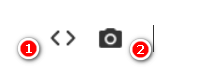
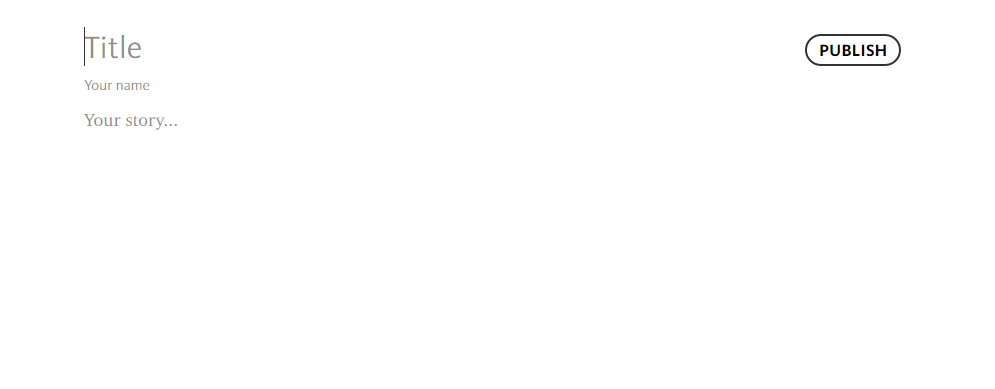

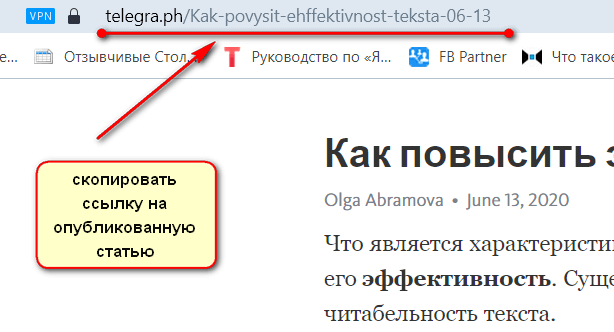

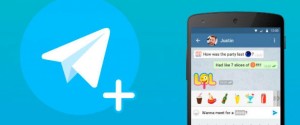









Здравствуйте! У меня вопрос. По ходу чтения статьи я сразу де начала практиковаться: открыла приложение, ввела имя, название, разместила картинку из галереи, вставила скопированный текст… и нажала на кнопку публикации. Я ожидала, что просто увижу преобразованный текст. Но вместо этого увидела, что он улетел куда-то. Где его найти? Как удалить? Как сохранить? И как его разместить на нужной мне страничке в Телеграмме? На всякий случай привожу адрес своей электронной почты для ответа на вопрос
[email protected]
мхжМ